Ubuntu安装时钟同步软件
Posted shu010
tags:
篇首语:本文由小常识网(cha138.com)小编为大家整理,主要介绍了Ubuntu安装时钟同步软件相关的知识,希望对你有一定的参考价值。
步骤一:安装时钟同步软件
这个软件包含两个命令集: chronyc 客户端 和 chronyd 守护进程. 安装chrony方法:
sudo apt install chrony
验证 chrony是否安装成功,并查看有多少个服务端及结点已连接:
chronyc activity
$ chronyc activity
200 OK
8 sources online
0 sources offline
0 sources doing burst (return to online)
0 sources doing burst (return to offline)
0 sources with unknown address
步骤二:配置 /etc/chrony/chrony.conf
参考 https://chrony.tuxfamily.org/doc/3.5/chrony.conf.html
Server端
配置: vim /etc/chrony/chrony.conf
#注释掉配置中自带的外部时间服务器,再做如下配置
#server 0.centos.pool.ntp.org iburst
#server 1.centos.pool.ntp.org iburst
#server 2.centos.pool.ntp.org iburst
#server 3.centos.pool.ntp.org iburst
server 127.0.0.1 iburst #本地作为时钟源
server 202.112.10.60 iburst #北京邮电大学
server ntp.ntsc.ac.cn iburst #国家授时中心
server ntp1.aliyun.com iburst #阿里云公网NTP
local stratum 10 #允许本地同步
allow #允许所有连接
#允许这些网段的设备同步时间,将allow 0.0.0.0/0代表允许所以任意设备
#Allow NTP client access from local network
allow 192.168.0.0/16
常用命令:tracking
检查 Chrony 是否实际同步
chronyc tracking
$ chronyc tracking
Reference ID : AB42617E (srcf-ntp.stanford.edu)
Stratum : 2 Ref time (UTC) : Thu Apr 05 18:27:33 2018
System time : 0.000669840 seconds slow of NTP time
Last offset : -0.000506939 seconds
RMS offset : 0.001261410 seconds
Frequency : 28.552 ppm slow
Residual freq : -0.000 ppm
Skew : 88.846 ppm
Root delay : 0.031207338 seconds
Root dispersion : 0.001206590 seconds
Update interval : 65.2 seconds
Leap status : Normal
sources
这里主要关注 Update interval 这个参数, 说明最后两次更新的时间间隔是 64.1s。以上结果中的其它参数的含义分别是:
● 引用 ID - 计算机当前同步的引用 ID 和名称。
● Stratum - 连接参考时钟的计算机的跳数。
● 参考时间 - 这是参考源的最后一次测量的 UTC 时间。
● 系统时间 - 来自同步服务器的系统时钟延迟。
● 最后一次偏移 - 上次时钟更新的估计偏移量。
● RMS 偏移 - 偏移值的长期平均值。
● 频率 - 如果 chronyd 没有纠正它,那么系统的时钟错误的速率。它以 ppm (百万分率)提供。
● 残余频率 - 残余频率表示参考源的测量值与当前使用的频率之间的差异。
● 偏斜 - 估计频率的误差界限。
● 根延迟 - 网络路径延迟到计算机正在同步的层计算机的总和。
● 跳跃状态 - 这是跳跃状态,可以具有以下值之一:正常、插入秒、删除秒或不同步。
常用命令
显示所有 NTP 源服务器的信息
chronyc sources -v
查看 NTP 服务器的在线和离线状态
chronyc activity
查看 Chrony 服务的日志
journalctl -u chronyd
检查 NTP 访问是否对特定主机可用
chronyc accheck
该命令会显示有多少 NTP 源在线/离线
chronyc activity
手动添加一台新的 NTP 服务器
chronyc add server
在客户端报告已访问到服务器
chronyc clients
手动移除 NTP 服务器或对等服务器
chronyc delete
手动设置守护进程时间
chronyc settime
校准时间服务器,显示系统时间信息
chronyc tracking
检查 NTP 访问是否对特定主机可用
chronyc accheck
查看时间同步源
chronyc sources -v
查看时间同步源状态
chronyc sourcestats -v
两台都不能上公网的Ubuntu如何进行时钟同步
在安装OpenStack过程中,先安装了控制节点,并安装(sudo apt-get install ntp)启动了ntp服务,同时配置sudo vi /etc/nova/nova.conf,增加如下内容实现以本地时钟为准:
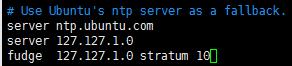
当安装了计算节点后,计算节点如何与控制进行时钟同步,走了如下弯路,最后算是搞定了吧。
起先认为:计算节点最好不要安装ntp服务了,否则可能会出现与控制节点时钟不同步的情况,不同步会导致各种奇怪的问题。但如果安装了,可以用如下命令永久停止ntp服务:
sudo update-rc.d if ntp remove
并修改ntpdate文件:sudo vi /etc/network/if-up.d/netdate,注释掉:
#invoke-rc.d --quiet $service start >/dev/null 2>&1 || true
此时用重启系统后用service --status-all查看所有服务状态,就会发现ntp的状态从+变为-了。
此时计算节点就要主动配置同步控制节点的时钟,命令为:sudo ntpdate 10.47.182.53 (这个地址是控制节点的地址)
如果想让ntpdate定时执行,可以sudo crontab -e打开定时任务编辑,增加一行:
30 7 * * * /usr/sbin/ntpdate 10.47.182.53
表示每天7点30执行一次ntpdate。用crontab -l可以查看定时任务列表。
再次注意!!!
后来一想,本计算节点将ntp的上级服务指向控制节点不就可以了吗。于是重新安装了ntp服务,安装后发现没有随系统启动一起启动,于是安装sudo apt-get install sysv-rc-conf,然后通过命令sudo sysv-rc-conf ntp on,将ntp服务配置为自动启动,然后修改sudo vi /etc/ntp.conf,增加如下配置:
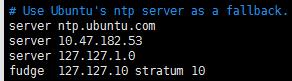
此时不断用date命令查看时间,就会发现正在自动平滑地(关键!)向控制节点的时间靠拢。同步状态也能看到:
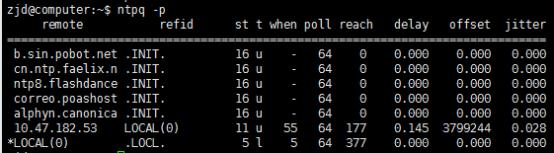
当然,控制节点因为也不能连接外网同步公网上的ntp服务器,只能自动手工配置时间了,命令如下:
sudo date $mouth$day$hour$min$year.$second
如: 现在时间为2018年10月19日11时55分36秒, 则命令如下:
sudo date 101911552018.36
这个时间通常在系统重启后会被重置为之前硬件保存的时间, 所以还要使用如下指令修改硬件时间:
sudo hwclock --systohc
这样就成功修改了系统当前时间, 重启查看即可。
以上是关于Ubuntu安装时钟同步软件的主要内容,如果未能解决你的问题,请参考以下文章